Päivitetty huhtikuu 2024: Älä enää saa virheilmoituksia ja hidasta järjestelmääsi optimointityökalumme avulla. Hanki se nyt osoitteessa linkki
- Lataa ja asenna korjaustyökalu täältä.
- Anna sen skannata tietokoneesi.
- Työkalu tulee silloin Korjaa tietokoneesi.
Jos Windows 7 -tietokoneesi näyttöön tulee virhesanoma 0x0000006B käynnistyksen aikana, Windows 7 Service Pack ei ole asennettu. Sininen kuvaruutu (pysäytysvirhe) ilmenee kaatumisen jälkeen käynnistyksen aikana, ennen kuin tunnistustiedot näytetään.
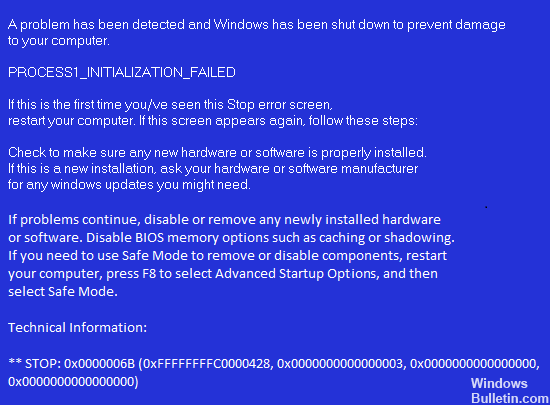
Tämä ongelma ilmenee, koska Bootcat.cache-tiedosto on vioittunut tai koska Bootcat.cache-tiedosto on muutettu viimeksi onnistuneen käynnistyksen jälkeen. Tämä virhe esiintyy asiakkaiden ja palvelinten tietokoneissa ja älypuhelimissa.
Korjaa vahingoittuneet järjestelmätiedostot SFC-komennolla.
Windows Vistassa, Windows 7: ssä, Windows 8: ssa ja Windows 8.1: ssä integroitu Windows SFC (System File Checker) -työkalu analysoi tietokoneen järjestelmätiedostot automaattisesti ja korjaa ne tarvittaessa.

Seuraavassa on ohjeet SFC: n suorittamiseksi:
Huhtikuun 2024 päivitys:
Voit nyt estää tietokoneongelmat käyttämällä tätä työkalua, kuten suojataksesi tiedostojen katoamiselta ja haittaohjelmilta. Lisäksi se on loistava tapa optimoida tietokoneesi maksimaaliseen suorituskykyyn. Ohjelma korjaa yleiset virheet, joita saattaa ilmetä Windows -järjestelmissä, helposti - et tarvitse tuntikausia vianmääritystä, kun sinulla on täydellinen ratkaisu käden ulottuvilla:
- Vaihe 1: Lataa PC-korjaus- ja optimointityökalu (Windows 10, 8, 7, XP, Vista - Microsoft Gold Certified).
- Vaihe 2: Valitse “Aloita hakuLöytää Windows-rekisterin ongelmat, jotka saattavat aiheuttaa PC-ongelmia.
- Vaihe 3: Valitse “Korjaa kaikki”Korjata kaikki ongelmat.
Käynnistä Windows-asennuslevyltä
Napsauta Korjaa tietokone, kun olet valinnut oikean kielen, ajan ja näppäimistön syöttämisen.
Valitse Windowsin asennusasema, joka on yleensä C: ja napsauta Seuraava
Valitse Komentorivi, kun Järjestelmän palautusasetukset -ruutu tulee näkyviin
Kirjoita seuraava komento ja paina Enter-näppäintä sen jälkeen:
sfc / scannow / offbootdir = D: / offwindir = D: \ t
Hanki Service Pack 1
- Siirry Käynnistä-valikkoon ja kirjoita Windows-päivitys
- Napsauta Windows-päivitystä hakutuloksista
- Napsauta Tarkista päivitykset vasemmanpuoleisessa ruudussa
- Valitse Service Pack 1 suositelluista päivityksistä
- On suositeltavaa, että Windows Update saa kaikki kriittiset päivitykset automaattisesti
- Päivitä tietokone kokonaan
Poista Bootcat.cache-tiedosto
Poista Bootcat.cache-tiedosto ensimmäiseksi Microsoftin ratkaisuksi CodeIntegrity-kansiossa, joten alamme poistaa tämän tiedoston CodeIntegritystä. Bootcat.cache-tiedosto on tiedosto, joka sijaitsee seuraavassa paikassa C: Windows System32 Codeintegrity. Oletusarvoisesti Windows asennetaan C: lle: osio ja oletusnimi on paikallinen levy (C :). Näytämme, miten voit poistaa Bootcat.cache-tiedoston Windows 7 Enterprise x64: ssä. Jos käytät toista käyttöjärjestelmää, Windows 2000ista Windows 10iin, voit noudattaa samaa menettelyä ratkaistaessa ongelmia BSOD 0x0000006B: n kanssa. Sinun on käynnistettävä tietokone oikeaan Windows-käyttöjärjestelmään. Käynnistä tietokone DVD- tai USB-muistitikulla. Sinun pitäisi polttaa Windows ISO-tiedosto DVD- tai USB-muistitikulle. Jos et tiedä miten polttaa ISO-tiedostoa USB-muistitikulle, lue tämän LINK: n ohjeet.
- Aseta Windows 7 -asennuksen DVD-levy tai USB-muistitikku
- Käynnistä Windows uudelleen
- Käynnistä tietokone DVD-asemasta tai USB-muistitikusta
- Anna kieli ja muut asetukset ja jatka napsauttamalla Seuraava
https://www.dell.com/support/article/ph/en/phbsd1/sln301862/windows-7-blue-screen-0x0000006b-error-after-updating-security-patch?lang=en
Asiantuntijavinkki: Tämä korjaustyökalu tarkistaa arkistot ja korvaa vioittuneet tai puuttuvat tiedostot, jos mikään näistä tavoista ei ole toiminut. Se toimii hyvin useimmissa tapauksissa, joissa ongelma johtuu järjestelmän korruptiosta. Tämä työkalu myös optimoi järjestelmäsi suorituskyvyn maksimoimiseksi. Sen voi ladata Napsauttamalla tätä

CCNA, Web-kehittäjä, PC-vianmääritys
Olen tietokoneen harrastaja ja harrastava IT-ammattilainen. Minulla on vuosien kokemus tietokoneen ohjelmoinnista, laitteiden vianmäärityksestä ja korjaamisesta. Olen erikoistunut Web-kehitys- ja tietokannan suunnitteluun. Minulla on myös CCNA-sertifiointi verkon suunnitteluun ja vianmääritykseen.

